SIGA | Usuários
Usuário
Listar
Página para consultar usuário, é possível listar usuários pendentes, ativos e bloqueados de acordo com os filtros que forem usados.
- No menu:
Clique aqui para visualizar a imagem ilustrativa 📸
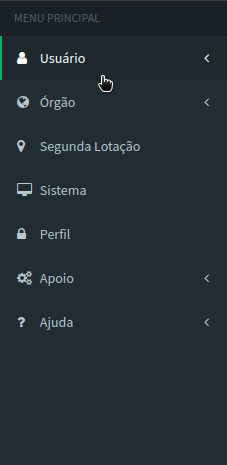
Tela Aberta:
Clique aqui para visualizar a imagem ilustrativa 📸
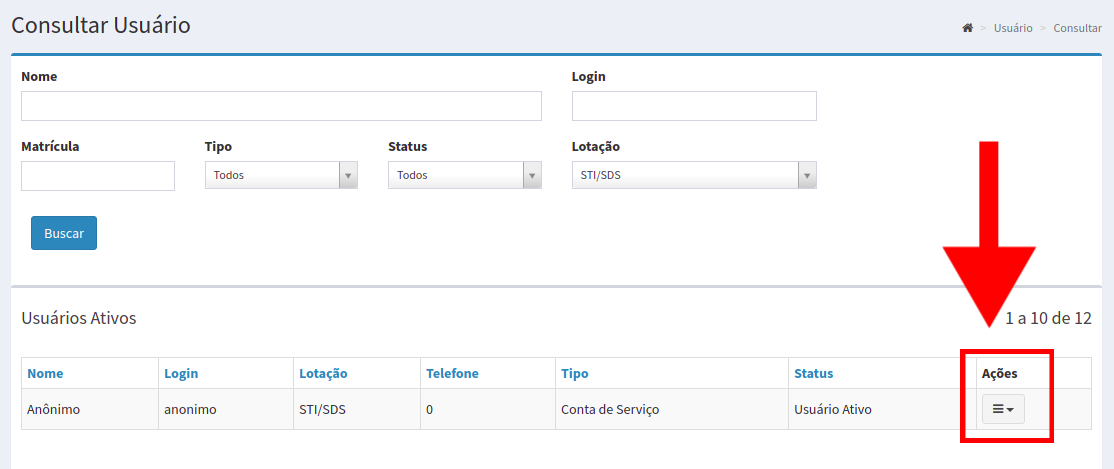
Ações Usuários
Algumas ações podem ser feitas nos usuários listados de acordo com seu Status.
Clique aqui para visualizar a imagem ilustrativa 📸
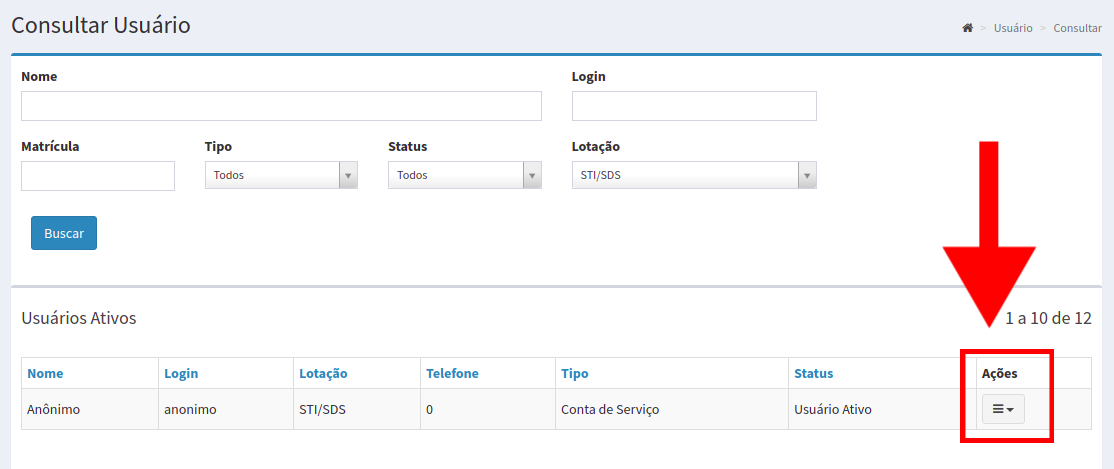
Usuários ativos:
Essas são as ações disponíveis aos usuários ativos:
Clique aqui para visualizar a imagem ilustrativa 📸
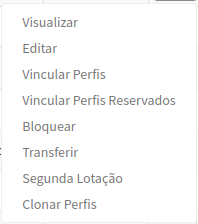
Visualizar
Botão para visualização dos dados do usuário.
Editar
Botão para edição dos dados do usuário.
Vincular perfis
Botão para vincular perfis ao usuário.
- Para mais informações Clique Aqui
Vincular perfis reservados
Botão para vincular perfis reservados ao usuário.
- Para mais informações Clique Aqui
Bloquear
Botão para fazer o bloqueio do usuário.
Transferir
Botão para fazer a transferência do usuário do setor atual para outro.
- Abrira um janela, selecione o novo setor do usuário e clique em Confirmar.
- Após confirmar a operação o Status do usuário ficará Novo Usuário, o gestor do setor/SIGA destino precisará aceitar ele como membro ativo. Clique Aqui para saber como aceitar o membro novo no setor.
Segunda lotação
Botão para determinar mais de um setor/lotação do usuário.
Clonar perfis
Botão para clonar os perfis associados a um usuário para outro.
Clique aqui para visualizar a imagem ilustrativa 📸
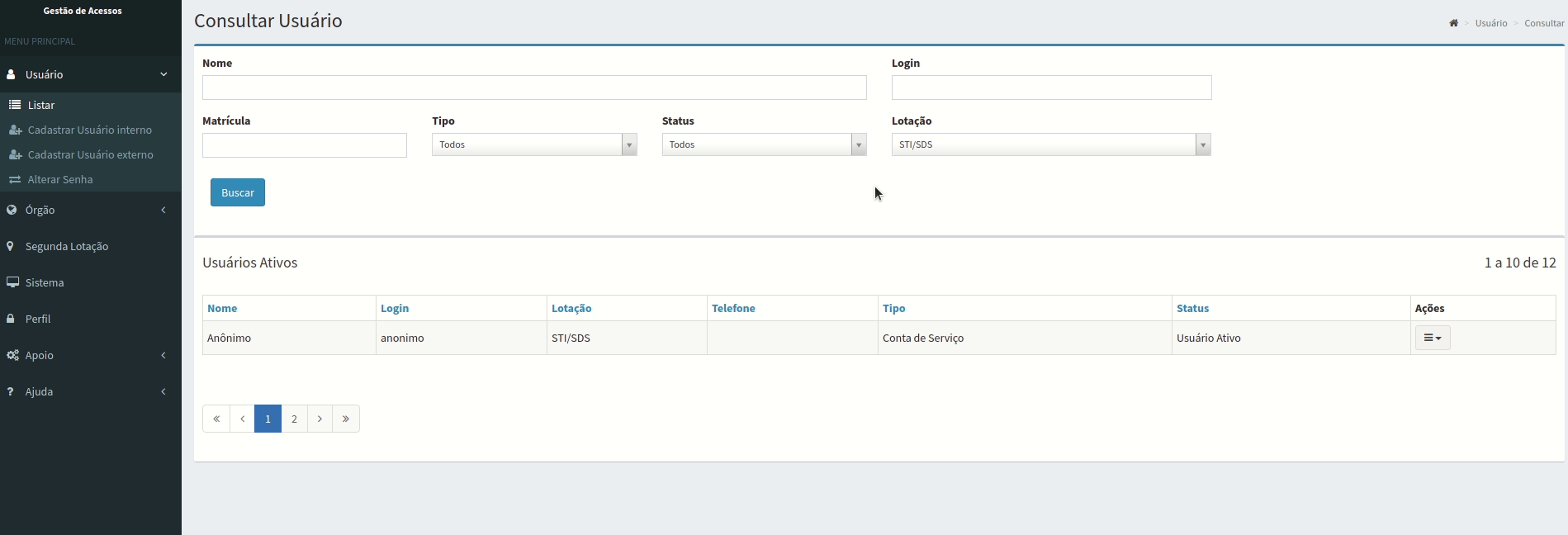
Selecione para quem você quer clonar os perfis/permissão e clique em Clonar.
Usuários pendentes:
Essas são as Ações disponíveis aos usuários pendentes:
Clique aqui para visualizar a imagem ilustrativa 📸
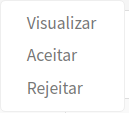
-
Visualizar: Botão para visualização dos dados do usuário.
-
Aceitar: Botão para aceitar um usuário pendente.
-
Rejeitar: Botão para rejeitar um usuário pendente.
Usuários bloqueados:
Essas são as ações disponíveis aos usuários bloqueados:
Clique aqui para visualizar a imagem ilustrativa 📸
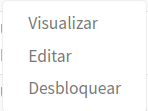
-
Visualizar: Botão para visualização dos dados do usuário.
-
Editar: Botão para edição dos dados do usuário.
-
Desbloquear: Botão para fazer o desbloqueio do usuário.
Vincular Perfis
Vinculando Perfis de acesso no SIGA, depois de listar quem vocẽ quer dar perfil/permissão, em Ações clique em Vincular Perfis, conforme imagem abaixo:
Para mais informações sobre Ações, Clique Aqui.
Clique aqui para visualizar a imagem ilustrativa 📸
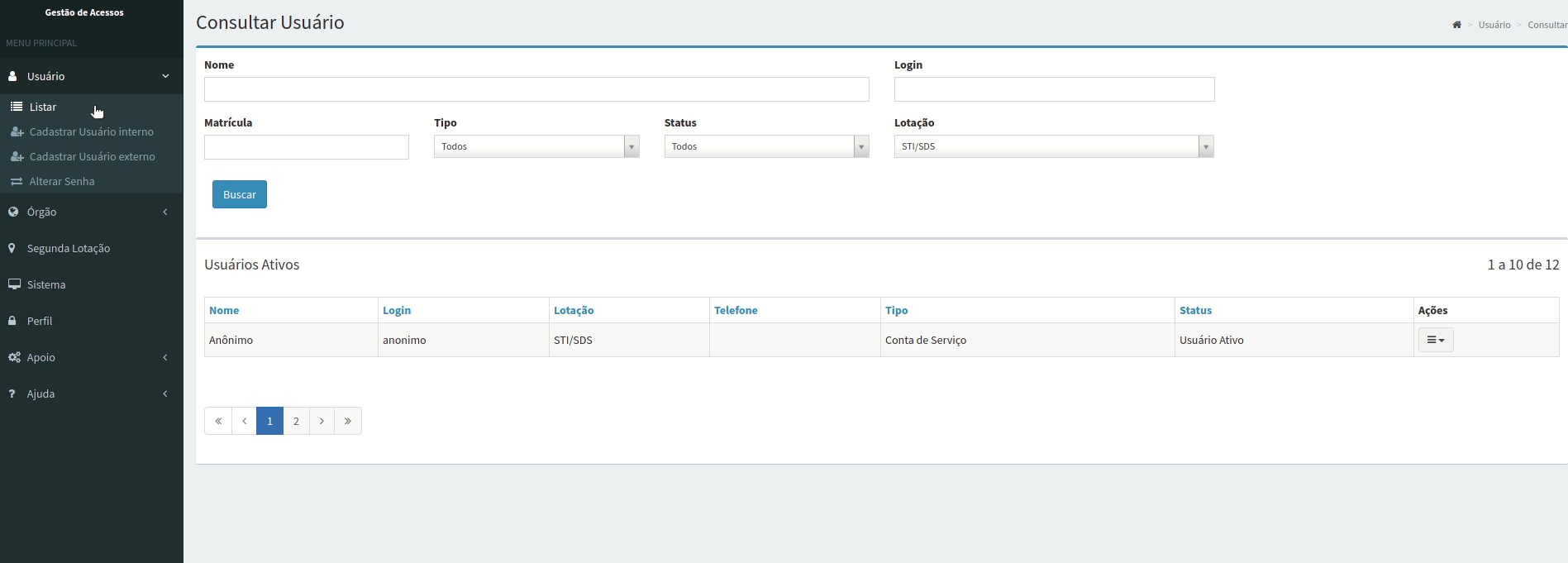
Tela Aberta:
Clique aqui para visualizar a imagem ilustrativa 📸
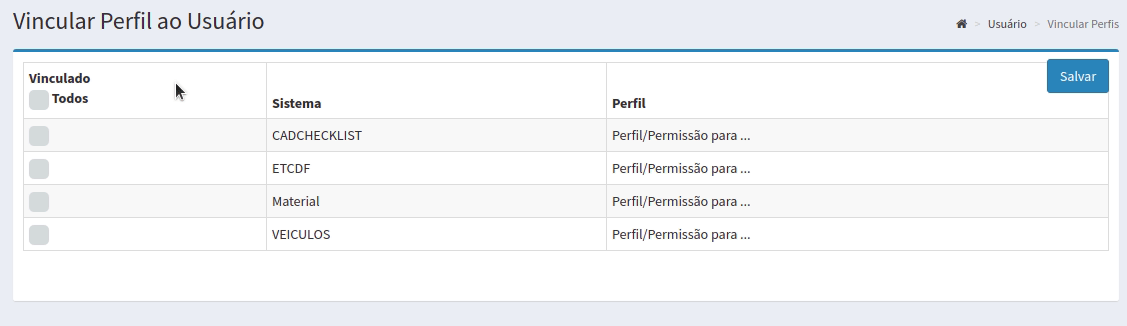
De acordo com a coluna Sistema e Perfil, marque as opções que deseja atribuir para aquele usuário e clique em salvar.
- Sistema: Sistema que será definido o perfil/permissão.
- Perfil: Perfil/Permissão que será concedido dentro de um determinado Sistema.
Vincular Perfis a Órgãos
No menu principal, você encontrará a opção 'Perfil', uma funcionalidade que permite selecionar um sistema específico e acessar as ferramentas relacionadas a ele. Veja como funciona no gif abaixo:
Clique aqui para visualizar a imagem ilustrativa 📸
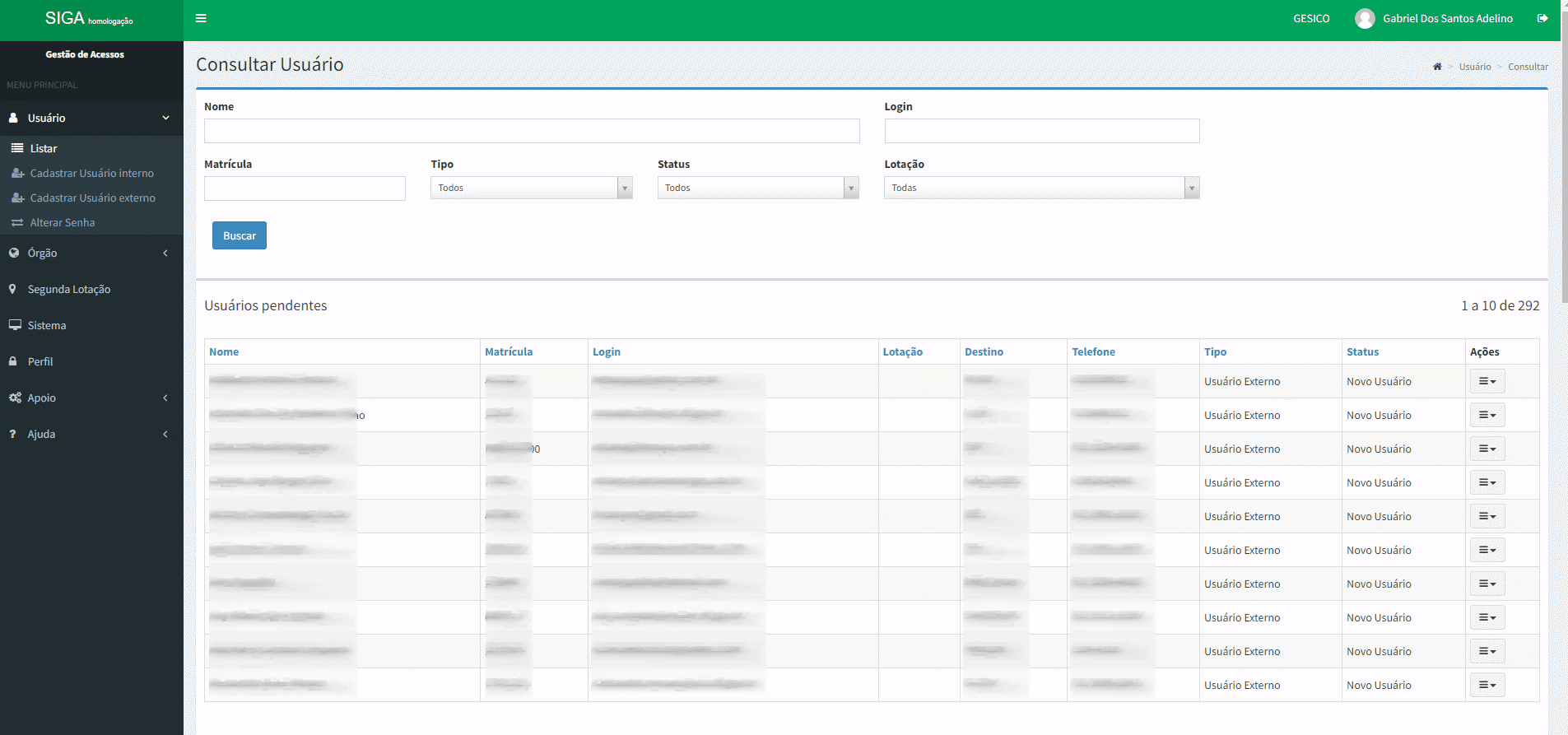
Após essa etapa, você poderá associar essa função a um Órgão utilizando a opção Vincular Órgãos. Basta selecionar o Órgão desejado, efetuar o vínculo e salvar as alterações realizadas. Com isso, a função, anteriormente indisponível, ficará acessível para ser atribuída aos perfis associados aos respectivos Órgãos. Veja o gif abaixo para uma demonstração visual desse processo.
Clique aqui para visualizar a imagem ilustrativa 📸
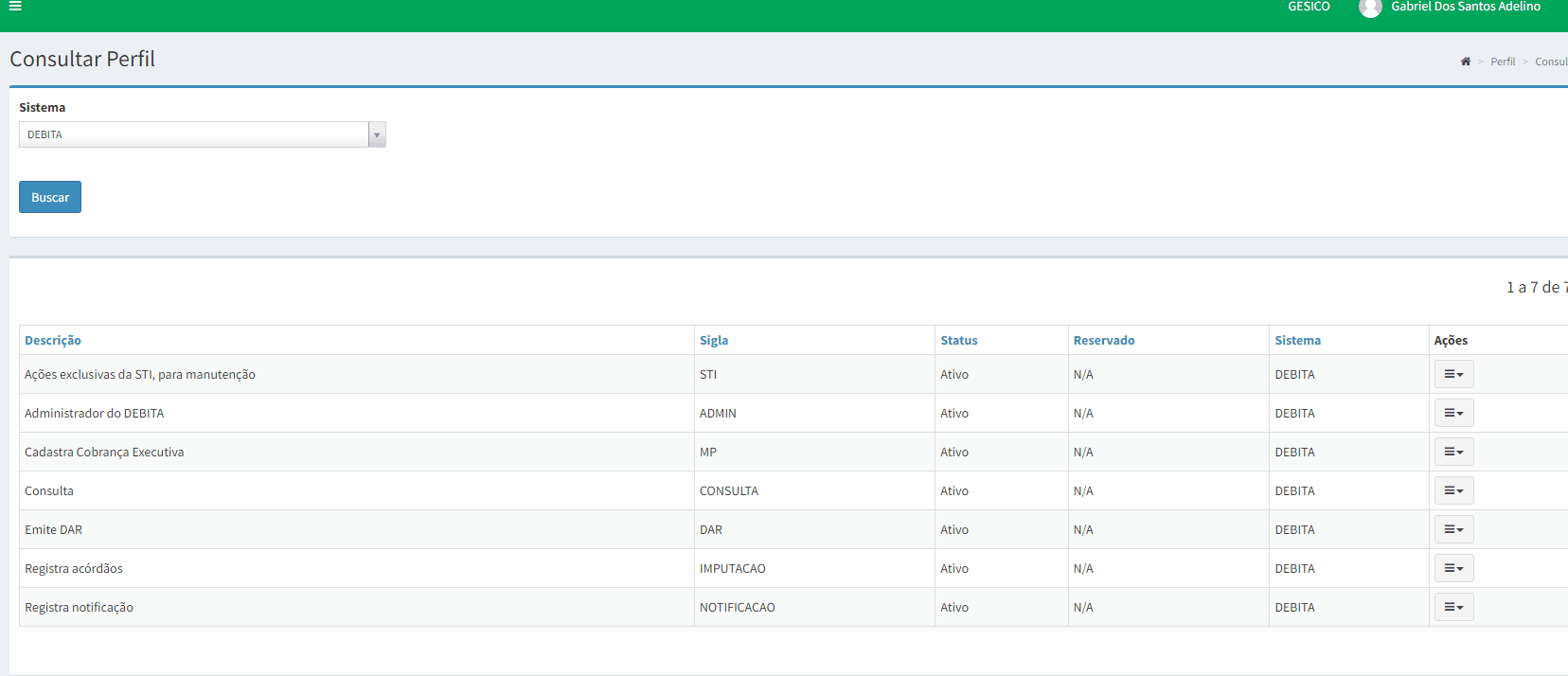
Conforme mencionado anteriormente, após esse processo, você terá a possibilidade de vincular essa função a um perfil específico que esteja presente dentro do Órgão previamente selecionado. Utilizando a função Listar, você poderá selecionar o usuário desejado e, ao clicar no botão de Ações, vincular o perfil à nova função, que antes não estava disponível. Não se esqueça de salvar as alterações realizadas para que as configurações sejam devidamente aplicadas.
Clique aqui para visualizar a imagem ilustrativa 📸
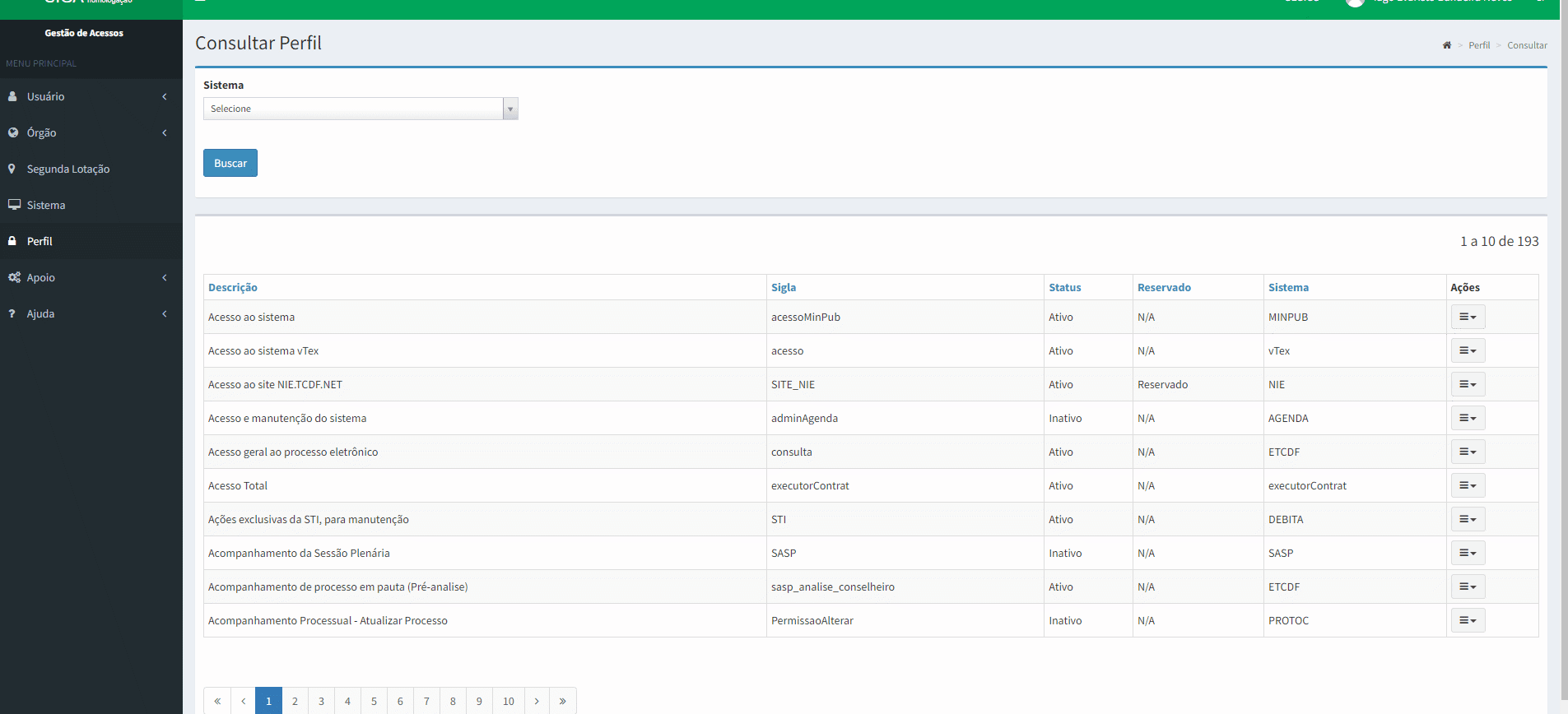
Vincular Perfis Reservado
Para vincular perfis reservado no SIGA, necessita de perfil/permissão do Administrador do SIGA, o setor com esse perfil de Administrador no SIGA é a STI, para solicitar um perfil/permissão reservado, precisará encaminhar para STI um memorando ou abrir um chamado no RESOLVE dependendo do perfil/permissão desejada. para mais informações entre em contato com a STI.
Cadastrar usuário interno
Página para o cadastro de um usuário interno.
- No menu:
Clique aqui para visualizar a imagem ilustrativa 📸
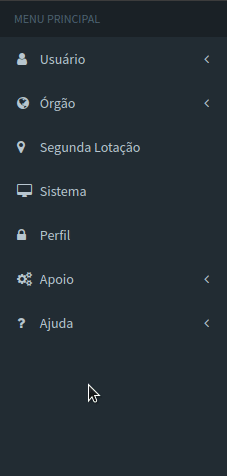
Tela Aberta:
Clique aqui para visualizar a imagem ilustrativa 📸
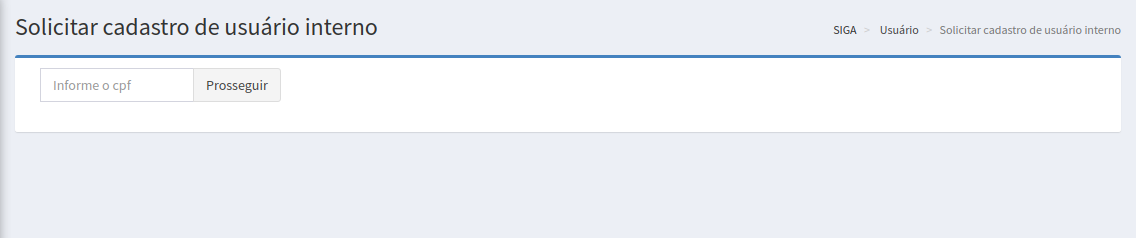
Será gerado uma senha provisória automaticamente, anote essa senha e passe para o usuário, quando o usuário realizar o primeiro acesso será solicitado para ele realizar a troca da senha. A senha deve seguir os seguintes parâmetros:
- Conter mais de 8 dígitos
- Mínimo uma letra maiúscula
- Números
- Símbolo (exemplo de símbolo: ' @ ').
Cadastrar usuário externo
Página para o cadastro de um usuário externo.
- No menu:
Clique aqui para visualizar a imagem ilustrativa 📸
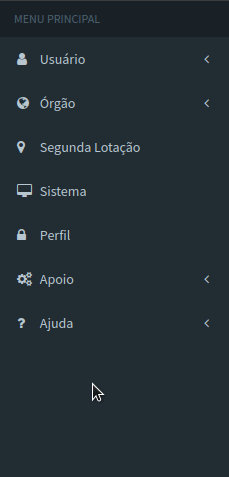
- Tela aberta:
Informe o CPF do novo usuário e clique em prosseguir, preencha os campos obrigatórios ( * ) depois clique em Salvar.
Clique aqui para visualizar a imagem ilustrativa 📸

Campos com o símbolo ( * ) são de preenchimento obrigatório.
A senha deve seguir os seguintes parâmetros:
- Conter mais de 8 dígitos
- Mínimo uma letra maiúscula
- Números
- Símbolo (exemplo de símbolo: ' @ ').
Alterar senha
Página para a alteração de senha de usuários externos.
- No menu:
Clique aqui para visualizar a imagem ilustrativa 📸
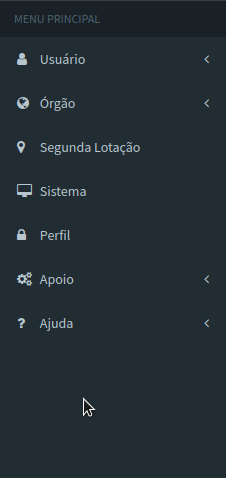
Tela Aberta:
Clique aqui para visualizar a imagem ilustrativa 📸
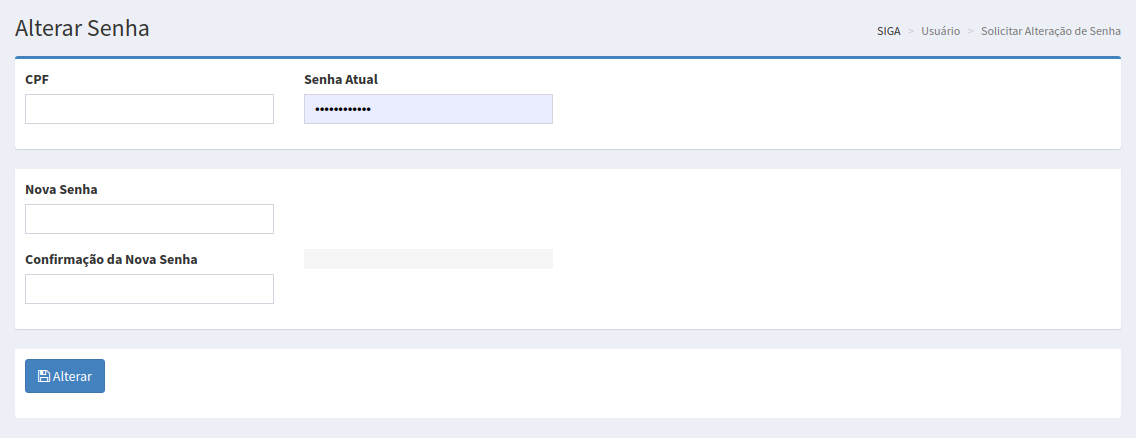
A senha deve seguir os seguintes parâmetros:
- Conter mais de 8 dígitos
- Mínimo uma letra maiúscula
- Números
- Símbolo (exemplo de símbolo: ' @ ').